Dell XPS 13/13 Plus netiek uzlādēts, kā to novērst?
Literārs Mistrojums / / April 29, 2023
Dell XPS 13 un 13 Plus ir divi no populārākajiem klēpjdatoru modeļiem. Diemžēl izplatīta problēma, par kuru ziņo daudzi lietotāji, ir tā, ka viņu XPS 13 vai 13 Plus klēpjdators netiek uzlādēts. Tomēr Dell sistēmas neuzlādēšana ir izplatīta problēma, ar ko saskaras daudzi lietotāji. Ievērojot risinājumus, varat viegli novērst šo neuzlādēšanas problēmu savā Dell XPS 13 vai 13 Plus.
Šajā rakstā mēs apspriedīsim dažādus šīs problēmas cēloņus un to, kā to novērst un novērst. Mēs arī sniegsim dažus padomus, kā to novērst. Līdz šī raksta beigām jums vajadzētu labāk saprast, kāpēc klēpjdators var neuzlādēties un ko jūs varat darīt, lai to novērstu.
Lasīt arī
Dell XPS 13/13 Plus neieslēdzas, kā to labot?

Lapas saturs
- Dell XPS 13/13 Plus pārskats
- Kāpēc Dell XPS 13/13 Plus vairs netiek uzlādēts?
-
Veidi, kā novērst Dell XPS 13/13 Plus neuzlādēšanos
- Mēģiniet uzlādēt Dell XPS ierīci, kamēr tā ir izslēgta
- Pārbaudiet kabeli un lādētāju
- Pārbaudiet un notīriet USB portu
- Izmantojiet oriģinālo lādētāja adapteri
- Palaidiet barošanas problēmu risinātāju
- Atjauniniet akumulatora draiveri
- Pārbaudiet Windows atjauninājumu
- Izmēģiniet citu strāvas kontaktligzdu
- Cietā sistēmas atiestatīšana
-
bieži uzdotie jautājumi
- Kādi ir biežākie iemesli, kāpēc Dell XPS 13 vai 13 Plus netiek uzlādēts?
- Kā es varu salabot savu Dell XPS 13 vai 13 Plus, ja tas netiek uzlādēts?
- Kā es varu pārbaudīt, vai strāvas adapteris darbojas pareizi?
- Kā es varu novērst vāju savienojumu starp klēpjdatoru un strāvas adapteri?
- Kas man jādara, ja problēma joprojām nav atrisināta?
- Nobeiguma vārdi
Dell XPS 13/13 Plus pārskats
Dell XPS 13 un 13 Plus ir divi no Dell populārākajiem klēpjdatoru modeļiem. XPS 13 ir Dell vadošais klēpjdators, kas piedāvā gludu dizainu un jaudīgas specifikācijas. 13 Plus ir uzlabota XPS 13 versija, kas piedāvā lielāku displeju un uzlabotu veiktspēju.
Dell XPS 13 ir 13,3 collu klēpjdators, ko darbina Intel Core i3, i5 un i7 procesori. Tas ir pieejams ar līdz 16 GB RAM un līdz 1 TB krātuvi. Klēpjdatoram ir Infinity Edge displejs, kas piedāvā lielāku displeja laukumu mazākā formātā. XPS 13 komplektācijā ir instalēta operētājsistēma Windows 10.
Dell XPS 13 Plus ir lielāks XPS 13 ar 15,6 collu displeju. To nodrošina Intel Core i7 un i9 procesori, un tam ir līdz 32 GB RAM un līdz 2 TB krātuve. Tam ir tādi paši porti un savienotāji kā XPS 13. Abiem šiem klēpjdatoriem ir lieliskas funkcijas un veiktspēja.
Sludinājumi
Kāpēc Dell XPS 13/13 Plus vairs netiek uzlādēts?
Vairāki iespējamie iemesli, kāpēc jūsu Dell XPS 13/13 Plus vairs netiek uzlādēts. Daži no visbiežāk sastopamajiem cēloņiem ir:
- Iespējams, ir radusies problēma ar bojātu strāvas vadu vai adapteri.
- Ja klēpjdators netiek uzlādēts, var būt problēma ar akumulatoru.
- Uzlādes ports var būt bojāts vai nolietots.
- Iespējams, ka klēpjdators netiek uzlādēts, ja ir problēmas ar mātesplati.
- Iespējams, ka klēpjdators netiek uzlādēts, ja BIOS iestatījumi ir nepareizi.
- Var būt problēma ar programmatūru vai klēpjdatora iestatījumiem.
- Var būt problēma ar pašu klēpjdatoru, piemēram, slikts savienojums starp strāvas vadu un klēpjdatoru.
Veidi, kā novērst Dell XPS 13/13 Plus neuzlādēšanos
Dažādi mērķi izraisa dell XPS 13 un 13 Plus neuzlādēšanas problēmas. Ja rodas šādas problēmas, varat viegli novērst šos risinājumus, neizmantojot trešās puses lietotnes vai vietnes. Lai novērstu šo problēmu savā Dell XPS klēpjdatorā, veiciet tālāk norādītās metodes.
Mēģiniet uzlādēt Dell XPS ierīci, kamēr tā ir izslēgta
Ja jūs saskaraties ar uzlādes problēmu savā Dell XPS 13 vai 13 Plus, vispirms mēģiniet uzlādēt klēpjdatoru, kamēr tas ir izslēgts. Dažreiz, uzlādējot klēpjdatoru, kad tas ir izslēgts, tiek sākta uzlāde atpakaļ sistēmā. Tātad, izslēdziet ierīci un pārbaudiet uzlādes statusu.
Pārbaudiet kabeli un lādētāju
Otrs iemesls, kāpēc netiek uzlādēts, ir kabelis un lādētājs, iespējams, ir bojāti vai bojāti. Iespējams, ka kabelis un lādētājs nav pievienoti strāvas kontaktligzdai. Dažreiz kļūdains lādētājs var būt iemesls, kāpēc netiek uzlādēts. Tāpēc pārliecinieties, vai lādētājs nav bojāts vai bojāts.
Turklāt pārliecinieties, vai kabelis un lādētājs ir droši savienoti. Pārliecinieties, vai USB kabelis ir pievienots pareizajam klēpjdatora portam un vai strāvas adapteris ir pievienots strādājošai sienas kontaktligzdai.
Pārbaudiet un notīriet USB portu
Ja jūsu Dell XPS klēpjdatoram ir problēmas ar uzlādi, tas var būt netīra USB porta dēļ. USB porta tīrīšana var būt vienkāršs veids, kā novērst problēmu. Sāciet ar sausu, mīkstu saru suku, lai notīrītu visus netīrumus, putekļus vai gružus, kas sakrājušies ap portu. Pēc tam izmantojiet nelielu daudzumu izopropilspirta uz vates tampona vai drāniņas bez plūksnām, lai maigi notīrītu porta iekšpusi. Kad ports ir iztīrīts, mēģiniet vēlreiz uzlādēt ierīci. Ja problēma joprojām pastāv, mēģiniet citu veidu, kā novērst problēmu.
Izmantojiet oriģinālo lādētāja adapteri
Oriģinālā lādētāja adaptera izmantošana ir labākais veids, kā novērst uzlādes problēmu. Ir svarīgi kopā ar ierīci izmantot pareizu un saderīgu lādētāja adapteri, lai nodrošinātu tās pareizu darbību. Oriģinālais lādētāja adapteris ir īpaši izstrādāts šai ierīcei un nodrošinās, ka ierīce tiek pareizi uzlādēta.
Turklāt ir svarīgi pārbaudīt savienojumu starp lādētāja adapteri un ierīci, lai pārliecinātos, ka tas ir drošs un ka savienojumu neaizsedz netīrumi vai putekļi. Ja lādētāja adapteris joprojām nedarbojas, iespējams, ir pienācis laiks nomainīt adapteri pret jaunāku.
Palaidiet barošanas problēmu risinātāju
Jaudas problēmu novēršanas rīka palaišana klēpjdatorā ir lielisks veids, kā novērst uzlādes problēmas. Ja saskaraties ar uzlādes problēmu Dell XPS 13 vai 13 Plus, mēģiniet palaist barošanas problēmu risinātāju no sistēmas iestatījumiem. Tas palīdz atrisināt klēpjdatora neuzlādēšanas problēmu. Lai to izdarītu, veiciet tālāk norādītās darbības.
- Izvēlieties Windows + I atvērt iestatījumi vai atvērt tieši no Logs cilne.
- nospiest Sistēma un izvēlēties Problēmu novēršana ekrāna labajā pusē.
Reklāma

3. Lūk, nospiediet citi problēmu risinātāji.

4. Pēc tam nospiediet Skrien pogu, lai palaistu problēmu risinātājs.

5. Izpildiet ekrānā redzamos norādījumus, lai pabeigtu procesu.
Izpildiet norādījumus, lai atrisinātu visas konstatētās problēmas. Pēc problēmu risinātāja palaišanas restartējiet klēpjdatoru un pārbaudiet, vai uzlādes problēma ir novērsta.
Atjauniniet akumulatora draiveri
Ir svarīgi atjaunināt klēpjdatora akumulatora draiveri, lai novērstu visas uzlādes problēmas. Draiveris ir programmatūra, kas ļauj klēpjdatoram sazināties ar akumulatoru. Akumulatora draivera atjaunināšana var palīdzēt nodrošināt, ka klēpjdators izmanto visjaunāko programmatūru, lai sazinātos ar akumulatoru, un var palīdzēt novērst uzlādes problēmas. Lai atjauninātu akumulatora draiveri, veiciet šīs darbības:
- Nospiediet Windows + X lai atvērtu izvēlni un izvēlētos Ierīču pārvaldnieks.

2. Veiciet dubultskārienu uz Baterijas un izvēlieties "Microsoft ACPI saderīgs vadības metodes akumulators.”

3. Ar peles labo pogu noklikšķiniet uz Microsoft ACPI un izvēlieties Atjaunināt draiveri no opcijām.

4. Izvēlieties "Automātiski meklēt draiverus” opcijā Atjaunināt draiverus.

5. Pagaidiet, līdz operētājsistēma automātiski atjaunina draiveri.
Kad instalēšana ir pabeigta, restartējiet klēpjdatoru un pārbaudiet, vai uzlādes problēma ir novērsta. Ja problēma joprojām pastāv, sazinieties ar ražotāju vai tehniķi, lai saņemtu papildu palīdzību.
Pārbaudiet Windows atjauninājumu
Ja problēma joprojām pastāv, nākamā lieta ir mēģināt atjaunināt klēpjdatoru uz jaunāko programmatūras versiju. Dažreiz novecojusi klēpjdatora versija rada kļūdas un problēmas, kas rada milzīgas problēmas ierīcei. Lai novērstu uzlādes problēmu savā Dell XPS 13 vai 13 Plus klēpjdatorā, mēģiniet atjaunināt klēpjdatoru uz jaunāko versiju, ja ir pieejams kāds atjauninājums. Veiciet tālāk norādītās darbības, lai pārbaudītu Windows atjauninājumu.
- Nospiediet Windows + I lai atvērtu iestatījumi izvēlnē vai tieši atveriet iestatījumus no Logs cilne.

2. Šeit pieskarieties Windows atjaunināšana un noklikšķiniet uz Meklēt atjauninājumus.

3. Ja kāds Atjaunināt ir pieejams, uzstādīt to, noklikšķinot uz tā.

4. Izpildiet ekrānā redzamos norādījumus, lai pabeigtu procesu.
Izmēģiniet citu strāvas kontaktligzdu
Ja klēpjdators netiek uzlādēts, kad tas ir pievienots sienas kontaktligzdai, mēģiniet pievienot to citai strāvas kontaktligzdai. Tas ir vienkāršs veids, kā novērst iespējamās problēmas ar pašu kontaktligzdu. Ja klēpjdators joprojām neuzlādējas, iespējams, ir nopietnāka problēma ar tā strāvas adapteri vai pašu klēpjdatoru.
Turklāt pirms citu problēmu novēršanas darbību veikšanas pārliecinieties, vai klēpjdators ir pareizi pievienots strāvas avotam un strāvas adapteris ir pievienots klēpjdatoram. Ja pēc kontaktligzdas maiņas joprojām rodas problēmas ar uzlādi, vislabāk ir meklēt profesionālu palīdzību.
Cietā sistēmas atiestatīšana
Ja joprojām rodas problēmas ar uzlādes problēmu, viens no risinājumiem, ko varat mēģināt, ir veikt cieto atiestatīšanu. Cietā atiestatīšana ir veids, kā atjaunot sistēmas sākotnējos iestatījumus. Tas var būt noderīgi, ja rodas jebkāda veida programmatūras vai aparatūras problēmas.
Turklāt tiks atiestatīta sistēma, un jūs varēsit sākt no jauna. Pirms cietās atiestatīšanas noteikti saglabājiet visus nepieciešamos datus, jo tādējādi tiks dzēsti visi sistēmā saglabātie faili. Lai veiktu Dell XPS cieto atiestatīšanu, veiciet šīs darbības:
- Nospiediet Windows + I lai atvērtu iestatījumi izvēlnē vai tieši atveriet iestatījumus no Logs cilne.

2. Izvēlieties Sistēma un dodieties uz Atveseļošanās opciju.
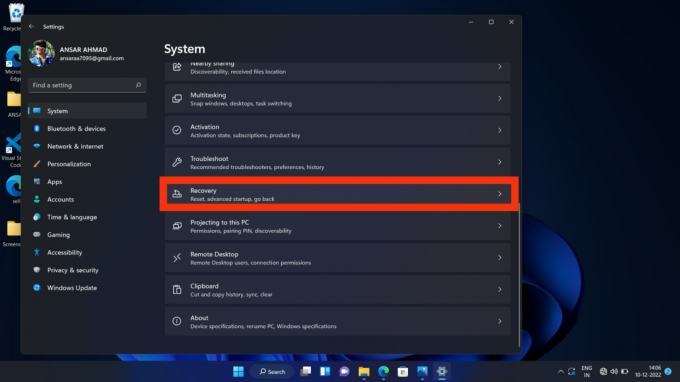
3. Iekš Atveseļošanās opciju, atlasiet Atiestatīt datoru un izvēlēties Saglabājiet manus failus iespēja no iepriekšminētajām divām iespējām.

4. Tas automātiski atiestatīs jūsu klēpjdatoru un gaidīs, līdz tas ieslēgsies.
bieži uzdotie jautājumi
Kādi ir biežākie iemesli, kāpēc Dell XPS 13 vai 13 Plus netiek uzlādēts?
Biežākie iemesli, kāpēc Dell XPS 13 vai 13 Plus netiek uzlādēts, ir šādi:
- Bojāts strāvas adapteris.
- Bojāta strāvas kontaktligzda.
- Bojāti barošanas porti.
- Pārāk zemi iestatīti jaudas iestatījumi.
Kā es varu salabot savu Dell XPS 13 vai 13 Plus, ja tas netiek uzlādēts?
Lai labotu savu Dell XPS 13 vai 13 Plus, ja tas netiek uzlādēts, vispirms pārbaudiet, vai strāvas adapterī un strāvas kontaktligzdā nav bojājumu pazīmju. Pēc tam pārbaudiet, vai strāvas pieslēgvietā nav bojājumu pazīmju. Ja šķiet, ka tie visi ir darba kārtībā, iespējams, būs jāpielāgo jaudas iestatījumi vai jāizmanto citas metodes.
Kā es varu pārbaudīt, vai strāvas adapteris darbojas pareizi?
Mēģiniet savienot to ar citu ierīci, lai pārbaudītu, vai strāvas adapteris darbojas pareizi. Ja tas uzlādē otru ierīci, visticamāk, strāvas adapteris darbojas pareizi.
Kā es varu novērst vāju savienojumu starp klēpjdatoru un strāvas adapteri?
Lai labotu vaļīgu savienojumu, atvienojiet strāvas adapteri no sienas kontaktligzdas, atvienojiet kabeli no klēpjdatora un pēc tam stingri pievienojiet to atpakaļ. Pēc tam mēģiniet vēlreiz uzlādēt klēpjdatoru.
Kas man jādara, ja problēma joprojām nav atrisināta?
Ja problēma joprojām pastāv pēc dažādu strāvas adapteru un uzlādes portu izmēģināšanas, iespējams, būs jānomaina akumulators. Ja problēma nav saistīta ar akumulatoru, iespējams, ka klēpjdators jāapkopj profesionālim vai jāsazinās ar Dell klientu atbalsta dienestu, lai saņemtu papildu palīdzību.
Nobeiguma vārdi
Dell XPS 13/13 Plus ir lielisks klēpjdators ar gludu dizainu un jaudīgu veiktspēju. Lai gan klēpjdators dažādu iemeslu dēļ var netikt uzlādēts, visbiežāk iemesls ir bojāts lādētājs vai akumulators. Par laimi, šai problēmai ir minēti vienkārši labojumi. Izmantojot šos labojumus, varat tos viegli atrisināt. Ja problēma joprojām pastāv, sazinieties ar Dell klientu atbalsta dienestu, lai saņemtu papildu palīdzību.



